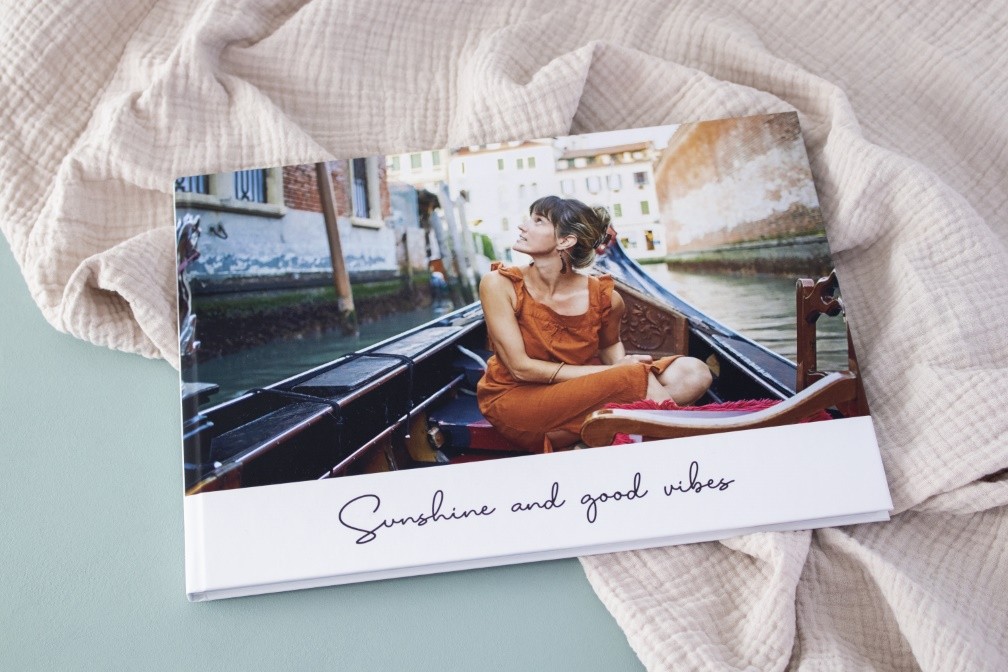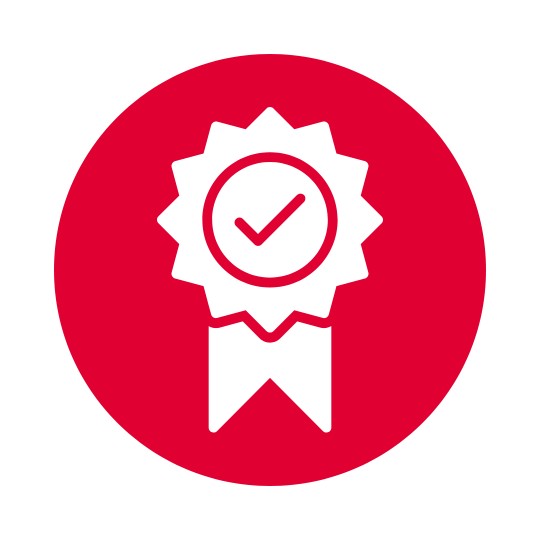Fotobuch Tipps – Kreative Arbeit mit dem ifolor Designer für Windows
Mit ifolor Hacks zum professionellen Fotobuch
Mit dem kostenlosen ifolor Designer für Windows kannst du deine Fotoprojekte individuell und kreativ gestalten. Das Programm ermöglicht es dir, Fotobücher, Fotokalender oder Wanddekorationen am eigenen PC zu bearbeiten, zu speichern und mit Freund:innen und Familie zu teilen.
Wir verraten dir die wichtigsten Hacks, wie du deine Fotoprojekte mit unserem kostenfreien Gestaltungsprogramm individuell und kreativ gestalten kannst.
ifolor Designer für Windows herunterladen Wenn du stattdessen ein Fotobuch an deinem Mac gestalten möchtest, findest du auch für dein Gerät die passende Gestaltungssoftware.
Dem Fotobuch ein Motto verleihen
Dein Fotobuch wirkt professioneller, wenn du ihm ein Motto verpasst. Ob Jahresrückblick, Reisetagebuch, als Gästebuch für die Hochzeit oder als Rezept-Sammlung - mit den zahlreichen Designs der Software kannst du jedes Thema kreativ ausgestalten. Der ifolor Designer für Windows bietet dir themengerechte Bilderrahmen, Hintergrundbilder und Clip Arts für jeden Anlass.
Das Reisejahrbuch
Lass dich von unseren Gestaltungsideen inspirieren und halte deine eindrucksvollsten Reiseerlebnisse in einem Fotobuch fest. Wir zeigen dir, wie du ein atemberaubendes Reisejahrbuch als Rückblende auf das vergangene Jahr gestaltest.
Die Foto-Lovestory
Ob mit Sprechblasen oder nicht - lass eure gemeinsame Liebesgeschichte lebendig werden und halte sie in einem Fotobuch fest. Wir geben dir Tipps für die Gestaltung und verraten, worauf du bei der Bildauswahl achten solltest.
Das Familien-Jahrbuch
Schaffe ein einzigartiges Erinnerungsstück und halte eure schönsten Momente in einem einzigartigen Familienjahrbuch fest. Wir verraten dir kreative Gestaltungsideen und geben Tipps zur Fotobucherstellung.
Mit dem Fotobuch Assistent zum schnellen Fotobuch
Du möchtest deine Ferienfotos in einem Fotobuch festhalten, hast aber wenig Zeit für die Gestaltung eines tollen Fotobuchs? Damit du nicht jede Seite einzeln von Grund auf gestalten musst, haben wir den Fotobuch Assistenten in den ifolor Designer für Windows eingebaut.
Sortiere zunächst alle gewünschten Fotos in einen Ordner auf deinem PC. Öffne im ifolor Designer für Windows ein neues Fotobuch und aktiviere in der oberen Menüleiste den «Fotobuch Assistent», indem du auf den kleinen Zauberstab klickst. Hier findest du fertige Fotobuch Vorlagen für jedes Thema. In den weiteren Schritten wählst du deine Fotos aus, gestaltest den Umschlag und schon füllt der Assistent deine favorisierte Vorlage mit deinen eigenen Fotos! Nun kannst du dein Buch noch mit Text, Clip Arts, Rahmen und Sprechblasen personalisieren.
Mehrfach ausgezeichnet: Deine ifolor Fotoprodukte in bester Qualität
Besondere Erinnerungen verdienen es, in besonderer Qualität festgehalten zu werden. Deshalb sind wir sehr stolz, dass unsere Fotoprodukte bereits mehrfach ausgezeichnet wurden. Deine Zufriedenheit steht für uns an erster Stelle, weshalb wir unsere Produkte immer wieder auf den Prüfstand stellen und bewerten lassen. Erfahre mehr über unsere Auszeichnungen und überzeug dich selbst von unserer Zufriedenheitsgarantie.
In unserer Inspiration «Fotobuch quick» findest du weitere nützliche Tipps für ein schnelles, hochwertiges Fotobuch.
Designs zum Fotobuch hinzufügen
Wenn in den Designs der Standarteinstellungen noch nicht das passende für dich dabei war und du für dein Thema weitere Clip Arts und Hintergründe suchst, bietet der ifolor Designer für Windows eine erweiterte Auswahl. Über das kleine Bleistiftsymbol im Menüpunkt «Gestaltung» kannst du weitere Designs verschiedener Themen finden und zu deiner Sammlung hinzufügen. Setze dazu einfach den Haken bei «Immer anzeigen» und schon erscheinen die entsprechenden Gestaltungselemente in deiner Auswahl.
Fotos aus der Cloud und anderen Speicherorten
Jeder kennt es: Fotos sind inzwischen überall. Die Ferienfotos, Bilder der Hochzeitsfeier oder die Schnappschüsse der Kinder werden in Clouds oder anderen Datenträgern sicher abgespeichert. Damit du deine Fotos nicht erst aus allen Quellen sammeln musst, kann der ifolor Designer für Windows direkt auf deine Online-Datenbanken und Speichermedien zugreifen. Dafür wählst du im Menüpunkt «Meine Bilder» einfach die gewünschte Quelle aus.
Mehrere Seiten mit einem Klick gestalten
Unter dem Menüpunkt Gestaltung im ifolor Designer für Windows findest du viele verschiedene Foto-Rahmen. Zum Beispiel erinnern die ausgefransten weißen Retro-Rahmen an alte Schwarz-Weiß-Aufnahmen vergangener Zeiten. Möchtest du beispielsweise diesen Retro-Look für dein gesamtes Fotobuch nutzen, musst du den Rahmen nicht für jedes Foto einzeln auswählen. Mit einem Rechtsklick auf das erste Bild mit Rahmen kannst du ihn auf einzelne Seiten oder das gesamte Buch anwenden. Im gleichen Menü findest du außerdem Schatten und weitere Layoutanpassungen.
Leerräume in der Vorschau kontrollieren
Du musst nicht jede Seite mit Bildern und Text befüllen. Lücken und freie Flächen eignen sich hervorragend, um im fertig gedruckten Fotobuch noch handschriftliche Notizen einzufügen. So kannst du das Fotobuch zum Beispiel auch als Gästebuch für die Hochzeit nutzen oder in die Foto-Lovestory noch die Kinokarten des letzten Dates einkleben.
Um den nötigen Platz für die anschließenden Extras im Fotobuch zu schaffen, kannst du Platzhalter entfernen oder gezielt leere Text-Platzhalter einsetzen. Wichtig ist, dass du dein Fotobuch vor der Bestellung – Seite für Seite – in der Vorschau kontrollierst. Hier wird das Fotobuch exakt so präsentiert, wie es gedruckt und gebunden zu dir nach Hause geliefert wird.
Dein Fotobuch online als eBook ansehen
Du kannst es kaum erwarten, deinen Lieben dein selbst gestaltetes Fotobuch zu zeigen? Dann wähle im Warenkorb bei deiner Fotobuch-Bestellung die Option eBook aus. Das eBook ist die digitale Version deines Fotobuchs, die du schon vor der Lieferung deines Fotobuches mit deinen Liebsten ansehen kannst. Im Anschluss an deine Bestellung erhältst du per E-Mail einen Link zum Download deines eBooks, welches du dir danach zeitlich unbeschränkt anschauen und teilen kannst.